
- Автоматизация
- Антропология
- Археология
- Архитектура
- Биология
- Ботаника
- Бухгалтерия
- Военная наука
- Генетика
- География
- Геология
- Демография
- Деревообработка
- Журналистика
- Зоология
- Изобретательство
- Информатика
- Искусство
- История
- Кинематография
- Компьютеризация
- Косметика
- Кулинария
- Культура
- Лексикология
- Лингвистика
- Литература
- Логика
- Маркетинг
- Математика
- Материаловедение
- Медицина
- Менеджмент
- Металлургия
- Метрология
- Механика
- Музыка
- Науковедение
- Образование
- Охрана Труда
- Педагогика
- Полиграфия
- Политология
- Право
- Предпринимательство
- Приборостроение
- Программирование
- Производство
- Промышленность
- Психология
- Радиосвязь
- Религия
- Риторика
- Социология
- Спорт
- Стандартизация
- Статистика
- Строительство
- Технологии
- Торговля
- Транспорт
- Фармакология
- Физика
- Физиология
- Философия
- Финансы
- Химия
- Хозяйство
- Черчение
- Экология
- Экономика
- Электроника
- Электротехника
- Энергетика
Лабораторная работа. Требования к системе.. Инструментальные средства.. Ход работы.
Лабораторная работа
Разработка автоматизированного рабочего места (АРМ) оператора в MasterSCADA.
Цель работы: Изучить основы и приобрести навыки работы с системой сбора данных и оперативного диспетчерского управления MasterSCADA.
Задача.На предприятии установлена емкость высотой 8 метров. Датчик измеряет уровень от 0 до 8 м.
Условие.Нижняя предупредительная граница составляет 1 м, верхняя – 7 м. Нижняя аварийная граница составляет 0,5 м, верхняя – 7,5 м.
Требования к системе.
- В случае нарушения аварийных границ (верхней или нижней) выдать соответствующее предупреждение.
- Мнемосхема должна отображать текущее значение уровня жидкости.
- Предоставить возможность оператору изменять значения предупредительных границ.
- Оператор должен иметь возможность посмотреть график изменения уровня жидкости по времени.
- Значения измерений и сообщения о нарушениях должны храниться не менее 1 месяца.
Инструментальные средства.
- Система MasterSCADA ver.3.7 (Россия, Москва)
- OPC-сервер MasterOPC (получение данных с ПЛК, датчиков и пр.)
- Показания датчика уровня жидкости имитируем программой OPC-сервер MasterOPC.
Ход работы.
- Запустите OPC-сервер MasterOPC: Пуск – Программы – InSAT – MasterOPC – MasterOPC server
- Выполните команду: Открыть – загрузите конфигурацию simulator.mbc
- По правой кнопке мыши – Переименуйте тег SIN в Уровень, см. Рис. 1.
- Выделить Уровень.В окне справа открыть вкладку Опрос выхода. Поставить флажок Имитация, выбрать Синус,установить минимум – 0, максимум – 8.
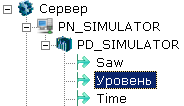
Рис. 1. Загрузка конфигурации OPC-сервера
5. Выполните команды: Сохранить + Сделать стартовым.
6. Закройте OPC-сервер.
7. Запустите MasterSCADA – создайте новый проект Контроль уровня.
8. На странице свойств (справа) – выберите вкладку Шкалы – Добавить– Имя:Уровень –Начало: 0,Конец:8, Аварийные и предупредительные границы задайте согласно рис.2.

Рис. 2. Шкалы
- По правой кнопке на Система – Вставить – Компьютер.
- На странице свойств (справа) - поле Имя переименуйте Компьютер1 в АРМ оператора – Применить.
- По правой кнопке на АРМ оператора – Поиск OPC DA серверов –InSAT Modbus OPC server DA
- По правой кнопке на АРМ оператора – Вставить OPC сервер - InSAT Modbus OPC server DA
- По правой кнопке на InSAT Modbus OPC server DA – вставить OPC переменные– Уровень, см. Рис.3

Рис. 3. Дерево системы
- Перейдите в дерево объектов (справа) – по правой кнопке добавьте объект «Емкость».
- Справа внизу – выделите функциональный блок: Обработка сигналов – Повторитель –перетащите мышкой на объектЕмкость –на странице свойств Общие (справа вверху) – переименуйте ПовторительвУровень, см. Рис. 4.

Рис. 4. Дерево объектов
- Установка связи между переменной OPC-сервера Уровень и Входом элемента Уровень – Перетащите переменную Уровень (слева) на Вход элемента Уровень (справа). На Входе должна появиться розовая вертикальная черта, см. Рис. 4.
- Выделите объект Емкость и по правой кнопке выполните: Вставить - Команду
- На вкладке Общие задайте имя: ВПГ (верхняя пороговая граница), Тип: Аналоговый
- На вкладке Опрос выхода установите флаг Восстановление при рестарте
- По правой кнопке выполните: Дублировать – переименуйте в НПГ (нижняя пороговая граница), см. рис.5.
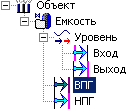
Рис. 5. Дерево объектов
- Для команды ВПГ –вкладкаОпрос выхода – Значение до опроса: 7
- Для команды НПГ –вкладкаОпрос выхода – Значение до опроса: 1
- Аналогично добавьте команды ВАГ (верхняя аварийная граница) и НАГ (нижняя ава-рийная граница). Для команды ВАГ –вкладкаОпрос выхода – Значение до опроса: 7,5
- Для команды НАГ –вкладкаОпрос выхода – Значение до опроса: 0,5
- Свяжем команды с границами переменной Выход: выделите Выход –вкладкаКонтроль значений –в поле Верхняя предупредительная границаперетащите командуВПГ, в поле Нижняя предупредительная граница –командуНПГ, в поле Верхняя аварийная границаперетащите командуВАГ, в поле Нижняя аварийная граница –командуНАГ см. рис. 6.

Рис. 6. Вкладка элемента Выход «Контроль значений»
- Выделите объект Емкость и по правой кнопке выполните: Вставить – Событие.Переименовать в Бак полный.
- Выделить Бак полный. В окне справа открыть вкладку Формула. В поле Источник данных по левой клавише перетащить ВАГиВыходУровня.Набрать формулу Уровень>ВАГ.
- Выделите объект Емкость и по правой кнопке выполните: Вставить – Событие.Переименовать в Бак пуст.
- Выделить Бак пуст. В окне справа открыть вкладку Формула. В поле Источник данных по левой клавише перетащить НАГиВыходУровня.Набрать формулу Уровень<НАГ.
- Для сохранения предупредительных сообщений системы и действий оператора создадим Журнал сообщений: Выделите объект Емкость – вкладка Журналы – Тип: Новое окно – Свойства: флажок Поверх других окон, см. Рис. 7.

Рис. 7. Основной журнал.
- Создание тренда: выделите вкладку Тренды – Добавить – Имя: Изменение уровня
- По кнопке «Выбор перьев» (звезда)- добавьте переменную Выход, см. Рис. 8.

Рис. 8 Тренд
- По правой кнопке мыши на оси Y выберите пункт Уставки и установите флаги напротив всех границ, см. Рис. 9.

Рис. 9. Установки оси Y
- Для возврата к менеджеру проектов нажмите кнопку Показать проект

- На странице свойств Тренды тип задайте: Новое окно

- По вкладке Архив можно настроить срок хранения. По условию задачи 30 дней. Менять ничего не нужно, т.к. по умолчанию срок определен в 30 дней.
- Выделите объект Емкость – вкладка Общие.Соединим Объект с Системой, для чего в окне Компьютеруказать АРМ оператора.
- Создание Мнемосхемы – Тип: Окно – включите флажок Стартовая мнемосхема компьютера
- По кнопке Открыть – откройте мнемосхему – в Свойствах Цвет фона задайте выбранный цвет
- Свойства – Включить сетку: Истина
- Внизу выберите вкладку Палитра – Графические примитивы – Текст: вверху мнемосхемы введите текст: Контроль уровня жидкости в емкости.По правой кнопке мыши – Свойства – размер: 28, Цвет: синий.
- Палитра – Объемные элементы – Цилиндр: по правой кнопке – Свойства – вкладка Окончания – Начало: Срез
- Выделите цилиндр – внизу вкладка Свойства -
 Динамизация входных значений – выделите свойство Процент заливки – левой кнопкой мыши перетащите переменную Выход функционального блока Уровень.
Динамизация входных значений – выделите свойство Процент заливки – левой кнопкой мыши перетащите переменную Выход функционального блока Уровень. - По кнопке (справа от Выхода) – задайте свойства Процента заливки

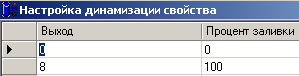
- Процент заливки – Линейное преобразование: Истина
- Оператор должен иметь возможность определять значения ВПГ, НПГ, ВАГиНАГ: перетащите данные команды на мнемосхему. Свойства – Ширина границы: 3, см Рис. 10. Мнемосхема.
- Перетащите Выход на цилиндр. Свойства: Ширина границы: 3, Цвет фона: White, Тип границы: Вогнутая граница
- По правой(!) кнопке мыши перетащите объект Емкость на мнемосхему – Основной журнал – в Свойствах задайте – Подпись: Основной журнал
- По правой кнопке мыши перетащите объект Емкость на мнемосхему – Изменение уровня – Свойства – Подпись – Тренд
- Из палитры установить на мнемосхеме две мнемолампы. Одну из них через Свойства – динамизация связать с событием Бак полный, другую – с событием Бак пуст.
- Рядом с мнемолампами из палитры вставить графический примитив Текст. Снабдить соответствующими надписями: Бак переполнен, Бак пуст. (Рис. 10).

Рис. 10. Мнемосхема
|
|
|
© helpiks.su При использовании или копировании материалов прямая ссылка на сайт обязательна.
|